『Tweetbot 5 for Twitter』の恐くなった鳥さんのアイコンをApp内課金にて元に戻そう(*`・ω・)ゞ。
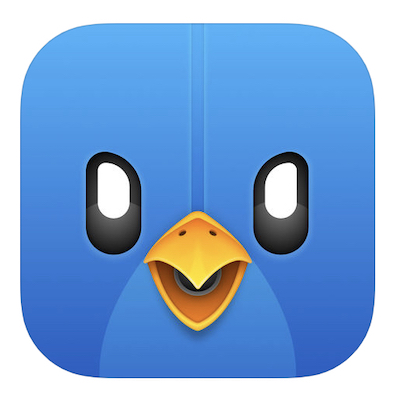
以前のバージョン(Ver.4)を購入していた方には無料アップデートなのですが、アイコンの鳥さんの顔が恐くなってしまいました(●°ᆺ°●)。
Mac版の『Tweetbot 3 for Twitter』と同じクチバシが尖った少し厳つい顔の鳥さんです。
今回のアップデートは購入者には無料で助かりますが、やはりアイコンが変わった事に慣れない意見を聞きます(コワイ!って意見が多いw 私もそう思う)。
うむ、なぜ今回無料のアップデートになったかは分かりませんが、App内課金をする事でアイコンを以前の鳥さんに戻すことが出来るのでやってみました。
App内課金でアイコンを変更する。
『Tweetbot 5 for Twitter』のユーザーアイコンから【設定】画面に入ります。一番下の 【Tip Tweetbot】をタップすると、App内課金の画面が出てきます。
アイコンの変更。
App内課金後のアイコンの変更方法は、【設定】→【App Icon】をタップし変更できます。
「Retro」でもVer.4の鳥さんとは少しデザインが変わっています、同じではありません。アイコンの青色が濃くなって目と口が下がっています。が、そんなに変わったのは分からないですよw。厳つい鳥さんよりこちらがイイ(個人的な意見)。
アイコン設定を変更後、変わらない場合は一度アプリを再起動してみて下さい。
その他、App内課金すると表示画面のテーマが変更できます。
自動切替がONの場合はVer.4と同じ「白」「ナイト」を明るさで自動切替します。
自動切替をOFFすると新たに追加された「Ocean」「Pumpkin」「Manhattan」「Vintage」「Console」へ変更できます。OFFしてテーマで選んでも変更できますが、タイムラインでも指2本で上下にスワイプしたら、照明のようにテーマを切り替えることが出来ます。
私の場合は「iPhone X」なので、有機ELなので標準のダークモードな「ナイト」が良いです。文字が見やすい。
アイコンを変更しても、起動時の鳥さんは変わりません! のでご注意を。
コレばかりは変更できませんw。アイコンのみ変更できるApp内課金なので(テーマも変更できます)その点はご注意下さい。
それでは(^_^)/